近来,网上流行一篇介绍如何快速将EXCEL工资表转化为工资条的文章,使用的办法基本上都是用函数。不少专业人士表示这些方法由于过于繁琐、易错、工资条不美观等劣势已经过时了,取而代之的是不用函数。今天,理臣谢老师将教大家一种现在很流行的快速将Excel工作表转化为工资条的方法,下面,就让我们一起去看看究竟怎么操作吧!
首先,生成的工资条是用一般企业都有的平推式针式打印机打印的,工资条打印使用的241的打印纸。就是常见的两边带孔的打印纸,类似于增值税专用发票那种,纸的宽度是24.10cm,现在很多企业财务电算化后都是使用的是241-1/2规格的打印纸作为会计凭证打印纸的。操作开始前,需要先设置电脑中“打印机”的纸张规格。之所以要设置是因为有可能我们需要的纸张规格在电脑系统是没有自带的,需要我们手动新增。请看以下步骤:
点击“开始”→“控制面板”→“打印机和传真”→对准空白处点击鼠标的右键,会出现以下图标:
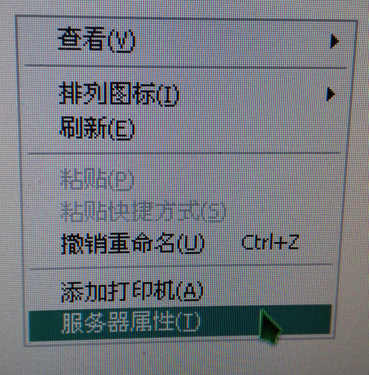
点击“服务器属性”,进入以下页面
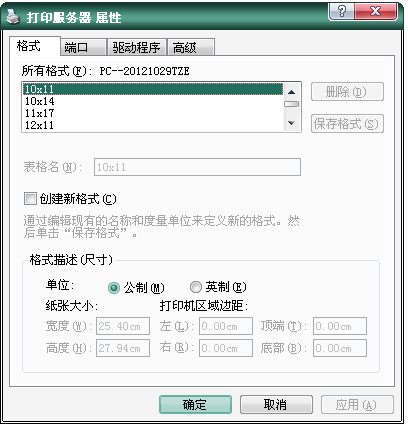
勾选上图中的“创建新格式”,更改“表格名”命名随意。
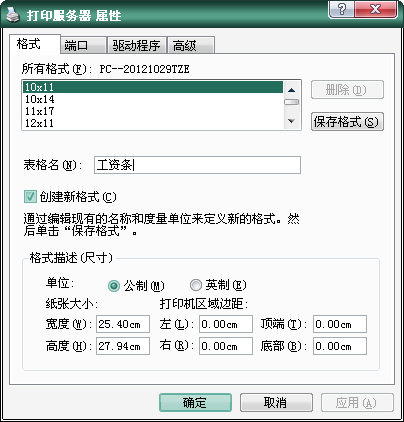
更改下面的“格式描述(尺寸)”。如果你不知道纸张的尺寸建议直接用直尺量,下面截图就是241-1/6规格的尺寸。由于市面上有售241-1/3的打印纸,相当于是把这种现成的3等分再从中间一分为二,我们选择的工资条尺寸为241打印纸的6等分,这样排版也更有利于裁切工资条。
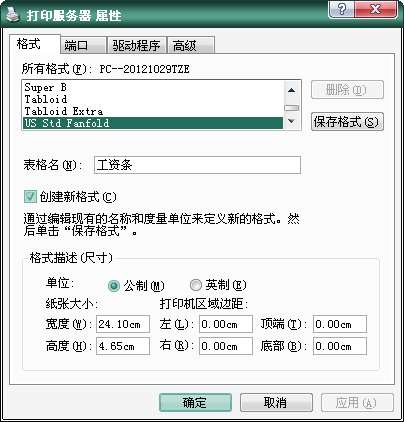
此时,点击“确定”就可以了。以上对电脑的设置只是需要设置一次,不需要以后生成工资条的时候再设置。下面,就将教授大家如何快速将工资表转换为工资条。
Step1:为了保护原工资表不被破坏,将需要转换的工资表“另存”或“复制粘贴”为新的文件,比如“XX月工资条”等。
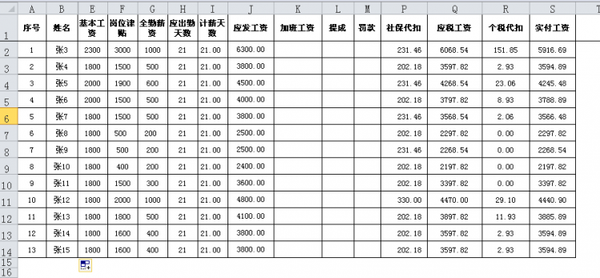
Step2:去掉工资表中纵排中原来标题和合计栏等,如下图所示:
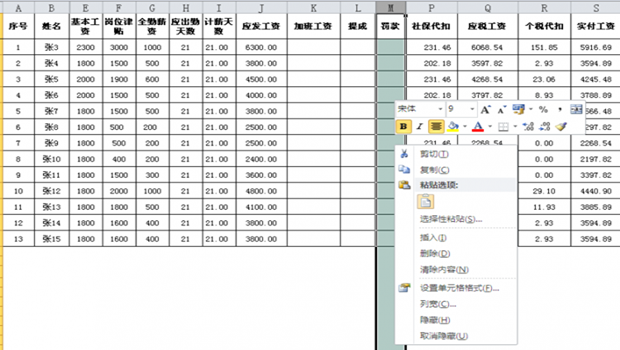
Step3,将横排不需要打印的栏隐藏,选中不需要打印的直接按上图点击“隐藏”即可。
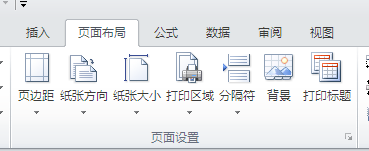
Step4,在“页面布局”中设置“纸张大小”。先点击“纸张大小”然后选中241-1/6,如图:
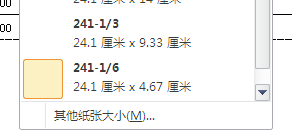
Step5,在“页面布局”中设置“纸张方向”,先点击“纸张方向”然后选中“纵向”。
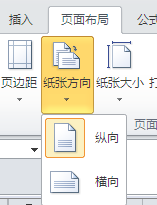
Step6,在“页面布局”中设置“打印标题”,如图:下图的“顶端标题行”:“$1:$1”,既可以手工收入也可点击右边的红色箭头选中第一行,然后点击“确定”。
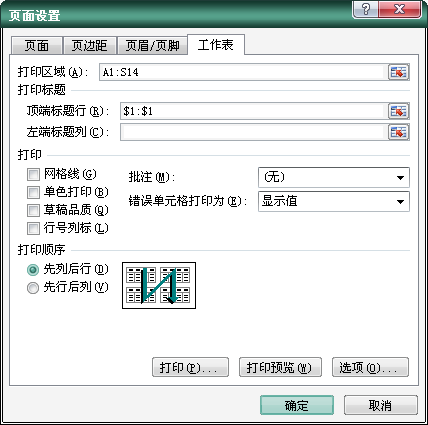
Step7,在“预览”的界面进行“页边距”和“页眉/页脚”的设置。
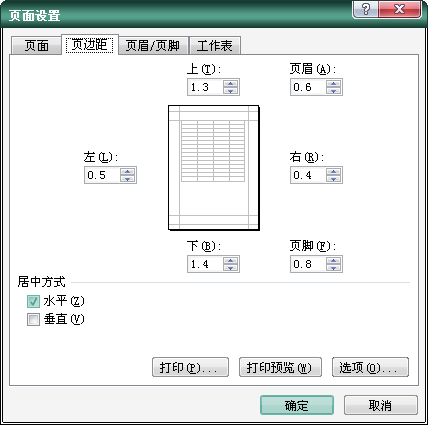
Step8,调整表格的“行高”,确保预览出来的效果如下图:
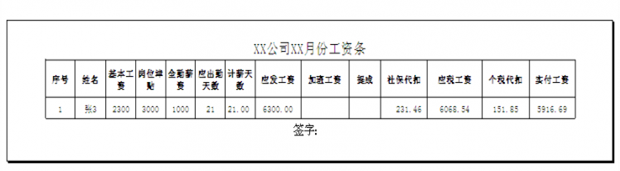
上图就是打印出来你将得到的“工资条”。如果这些步骤有点不清楚,多试几次就可以了。此方法全过程是没有使用一个函数,只要对电脑稍有基础的人都可以搞定。以上步骤和截图,是在EXCEL 2010版本下做的,其实无论什么版本包括WPS都可以采用上述方法,只是可能版本不一样有细小的差异。
理臣教育谢老师提醒大家,工资表是财会部门不可缺少的一种表格模板,每个月都会在发放工资之前使用。作为一名财务人员,如果能快速的在Excel表格中设计出既美观又准确的工资表,不仅能让领导对你刮目相看,自己也会因此节省出很多不必要的时间做其他事情。会计作为一种技术工作,只有不断更新和发展才能使自己走的更高更远。

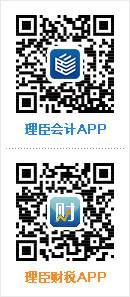




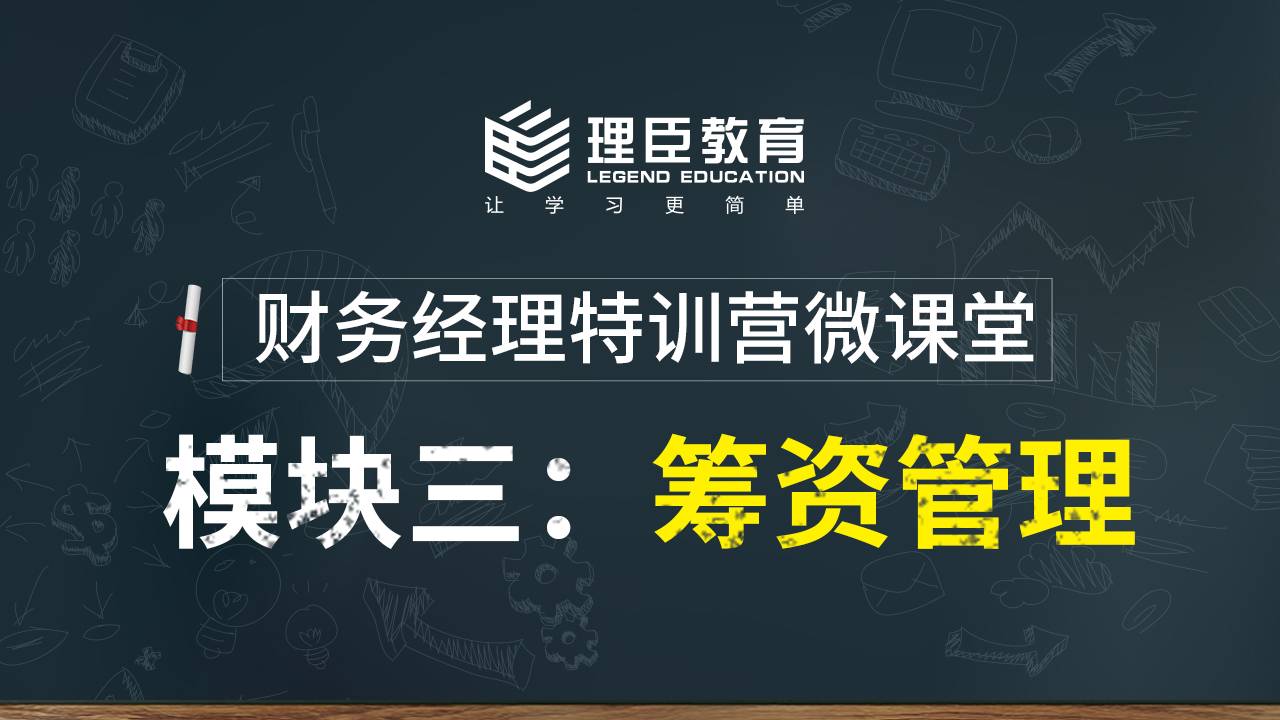







 闽公网安备 35020302032726号
闽公网安备 35020302032726号